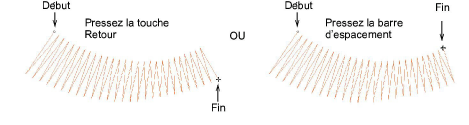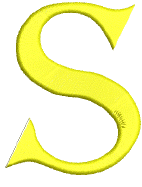 Utilisez l’outil Colonne A ou Numériser colonne pour numériser des colonnes de largeur et d’angle de point variables.
Utilisez l’outil Colonne A ou Numériser colonne pour numériser des colonnes de largeur et d’angle de point variables.
1Cliquez sur l’icone Colonne A ou l’icone Numériser colonne.
2Sélectionnez une couleur et un type de point – par ex. Satin.
3Numérisez la colonne en marquant des points sur chaque côté en alternance.
Cliquez à gauche pour entrer des points de coin.
Cliquez à droite pour des entrer points de courbe.
Dans une paire, les points de contrôle ne sont pas nécessairement du même type. Par exemple, l’un d’entre eux peut être un point de coin, et l’autre un point de courbe.

Suggestion : Si vous faites une erreur, appuyez sur la touche Espacement arrière pour supprimer le dernier point de référence. Pressez la touche Echap pour défaire tous les nouveaux points de référence. Pressez de nouveau la touche Echap pour sortir du mode de numérisation.
4Après avoir numérisé la ligne :
Pressez la touche Retour pour conserver le dernier point de broderie et placer le point de sortie sur le dernier point de référence que vous avez numérisez, ou
Pressez la Barre d’espacement pour omettre le dernier point et placer the point de sortie sur le côté opposé de la colonne.